Page 1
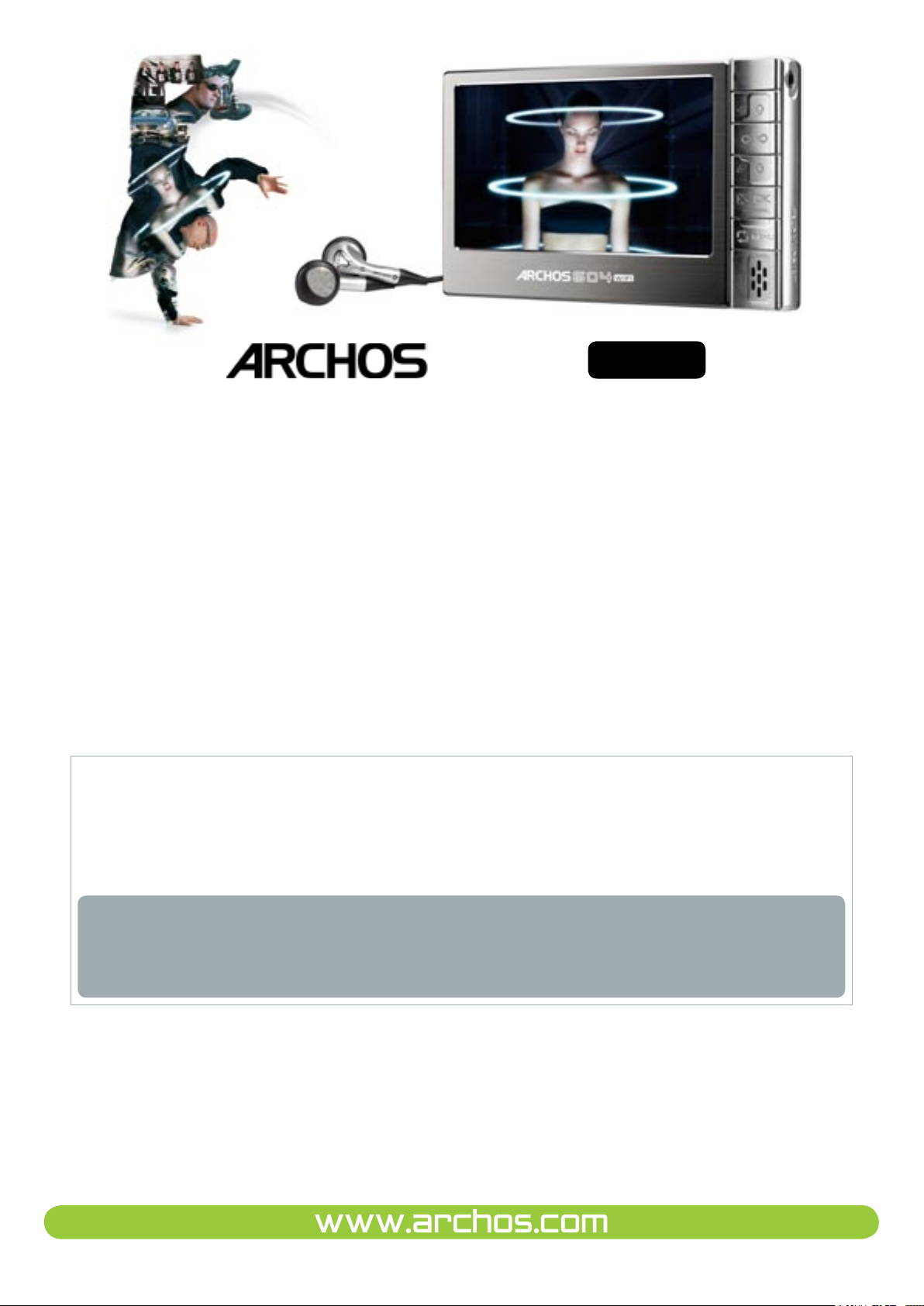
604
wifi
FUNÇÕES WIFI E INTERNET
SUPLEMENTO AO MANUAL DO UTILIZADOR ARCHOS 504/604
Visite www.archos.com/manuals para transferir a versão mais recente deste manual.
Este manual contém informações sobre as funcionalidades WiFi e Internet
do dispositivo ARCHOS 604 WiFi. Pode encontrar instruções sobre como
utilizar todas as outras funcionalidades deste dispositivo no manual de
utilizador do ARCHOS 504/604.
Versão 1.2
Todas as informações neste manual estavam correctas aquando da publicação. No entanto, uma vez que os nossos técnicos estão sempre a actualizar e melhorar os nossos
produtos, o software que equipa o seu aparelho poderá ter uma aparência ligeiramente
diferente ou funcionalidades modicadas em relação ao que é referido neste manual.
Page 2

604
MANUAL
V1.2
ÍNDICE > p. 2
wifi
Índice
introdução ........................................................................................................................................3
DESCRIÇÃO DA INTERFACE DO ARCHOS 604 WIFI . . . . . . . . . . . . . . . . . . . . . . . . . . . . . . . . . . 3
UTILIZAR O ECRÃ TÁCTIL . . . . . . . . . . . . . . . . . . . . . . . . . . . . . . . . . . . . . . . . . . . . . . . . . . . . . 3
1. Ligar a uma rede wifi ..........................................................................................................5
1.1 PROCEDIMENTO DE LIGAÇÃO WIFI . . . . . . . . . . . . . . . . . . . . . . . . . . . . . . . . . . . . . . . . . . 5
1.2 CONFIGURAÇÃO DE REDE WIFI . . . . . . . . . . . . . . . . . . . . . . . . . . . . . . . . . . . . . . . . . . . . . 6
1.3 PROCURAR OUTROS COMPUTADORES NA REDE . . . . . . . . . . . . . . . . . . . . . . . . . . . . . . . .8
2. navegar na web com o opera ...................................................................................10
2.1 INICIAR O OPERA . . . . . . . . . . . . . . . . . . . . . . . . . . . . . . . . . . . . . . . . . . . . . . . . . . . . . . . 10
2.2 UTILIZAR O OPERA . . . . . . . . . . . . . . . . . . . . . . . . . . . . . . . . . . . . . . . . . . . . . . . . . . . . . . 10
3. Servidor de ficheiroS Sem fioS .................................................................................13
3.1 DEFINIÇÕES DO SERVIDOR DE FICHEIROS . . . . . . . . . . . . . . . . . . . . . . . . . . . . . . . . . . . . 13
eSpecificaçõeS técnicaS .......................................................................................................15
Page 3
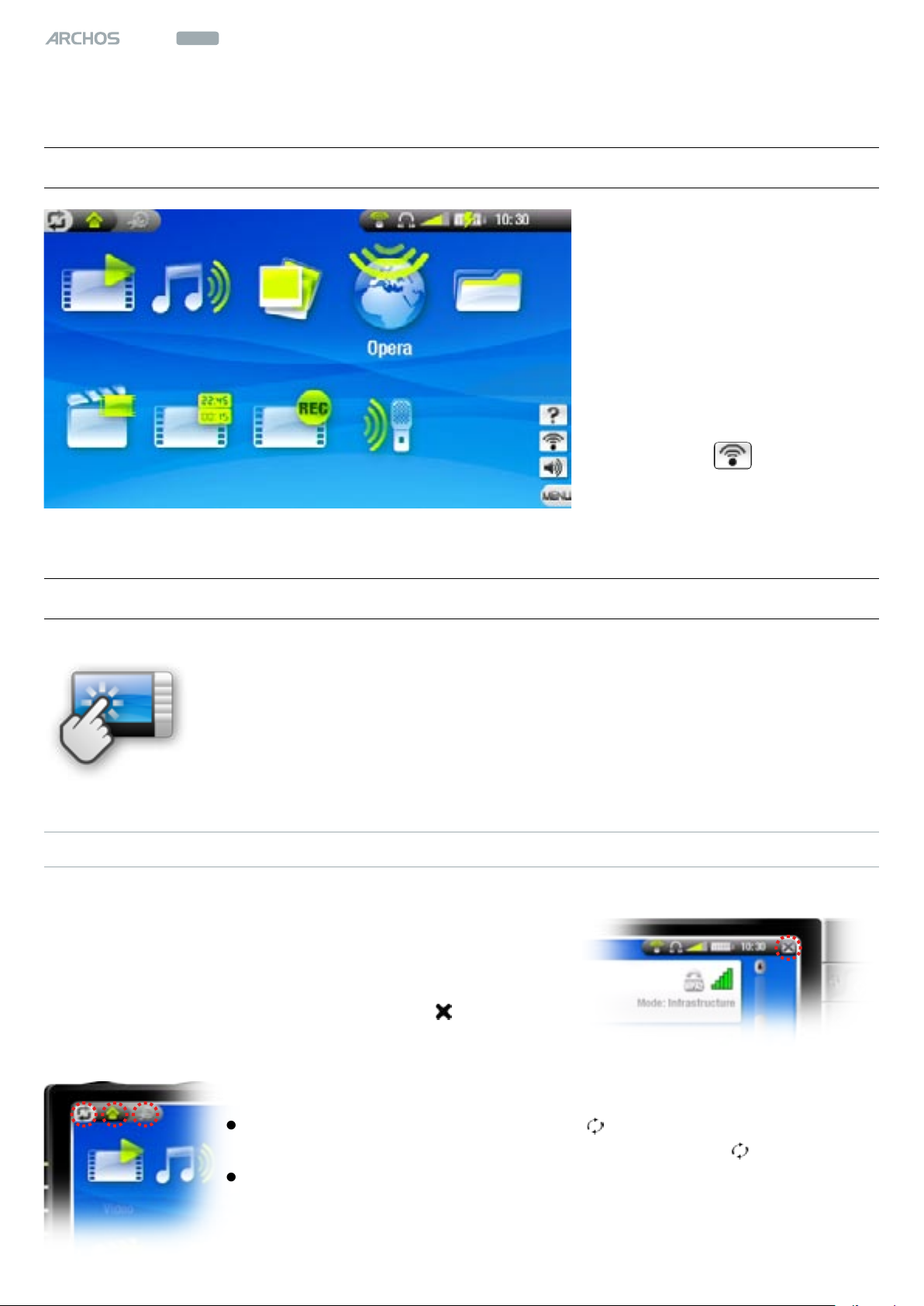
604
MANUAL
V1.2
wifi
introdução
deScrição da interface do archoS 604 wifi
O ecrã principal do ARCHOS
604 WiFi possui mais um
ícone do que o ARCHOS 604:
O browser da Web Opera™.
Consulte:
com o Opera
Existe igualmente um item de
menu adicional: Enable WiFi
(Activar WiFi) . Consulte:
Ligar a uma rede WiFi
Navegar na Web
INTRODUÇÃO > p. 3
.
.
utiLizar o ecrã táctiL
O seu dispositivo ARCHOS 604 WIFI está equipado com um ecrã táctil.
A maior parte das áreas do ecrã reagirão quando lhes toca utilizando
a caneta fornecida ou o dedo.
Em baixo é apresentada uma descrição das principais área do ecrã
táctil e algumas sugestões sobre como utilizar o ecrã de toque.
ÁREAS DO ECRÃ TÁCTIL
Barra de estado
Quando é apresentada uma cruz no lado direito da
•
barra de estado, pode tocar nela para sair do ecrã
actual.
Isto é o equivalente a premir o botão .
•
Separadores
Pode tocar no ícone do separador ( ) para mudar entre os ecrãs
•
disponíveis. Isto é o equivalente a premir o botão .
Pode também tocar directamente num dos separadores para
•
aceder ao respectivo ecrã.
Page 4
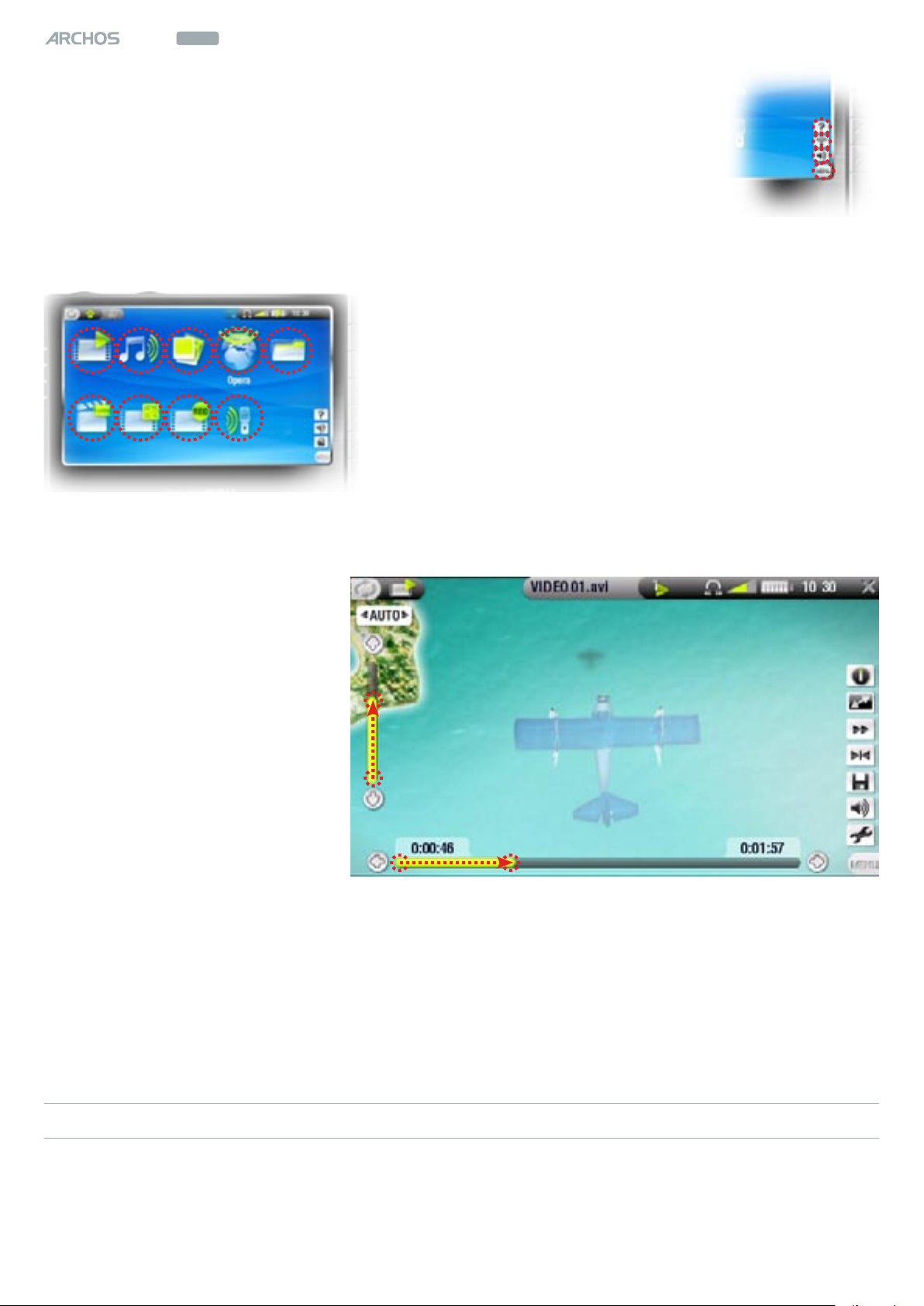
604
MANUAL
V1.2
wifi
Menu
•
Pode tocar na palavra MENU no canto inferior direito do ecrã ou
directamente num dos ícones. Serão apresentados os itens do
menu disponíveis.
Isto é o equivalente a premir o botão menu.
•
Pode tocar num item ou no respectivo ícone para o seleccionar.
•
Seleccionar ícones, iniciar cheiros, etc.
No ecrã principal ou no ecrã de conguração, pode
•
tocar directamente num ícone para o seleccionar.
Toque uma segunda vez para iniciar a aplicação.
Isto é o equivalente a realçar o ícone com o painel
de navegação e premir oK.
•
Numa janela do browser, na ARCLibrary, na parede
fotográca, etc., pode tocar duas vezes num cheiro, canção ou vídeo para o iniciar.
INTRODUÇÃO > p. 4
Outras acções do ecrã de toque
Quando visualizar um vídeo
•
ou ouvir música, pode tocar na barra de progressão
para avançar directamente
para uma localização diferente no vídeo ou canção.
Pode também arrastar o
cursor na barra de progresso para outra localização
no vídeo ou canção.
No ecrã onde é apresenta-
•
da, a barra de volume pode
ser arrastada da mesma
forma.
No browser de cheiros Archos, pode arrastar a barra de deslocação para cima e
•
para baixo.
No visualizador de cheiros PDF e no browser da web Opera™, pode deslocar para
•
cima e para baixo tocando na página e arrastando-a para cima ou para baixo
(tenha cuidado para não tocar numa hiperligação!).
PRECAUÇÕES
De forma a manter o ecrã de toque numa boa condição e para evitar danicar a superfície do ecrã, apenas deve utilizar a caneta fornecida ou o dedo.
Page 5
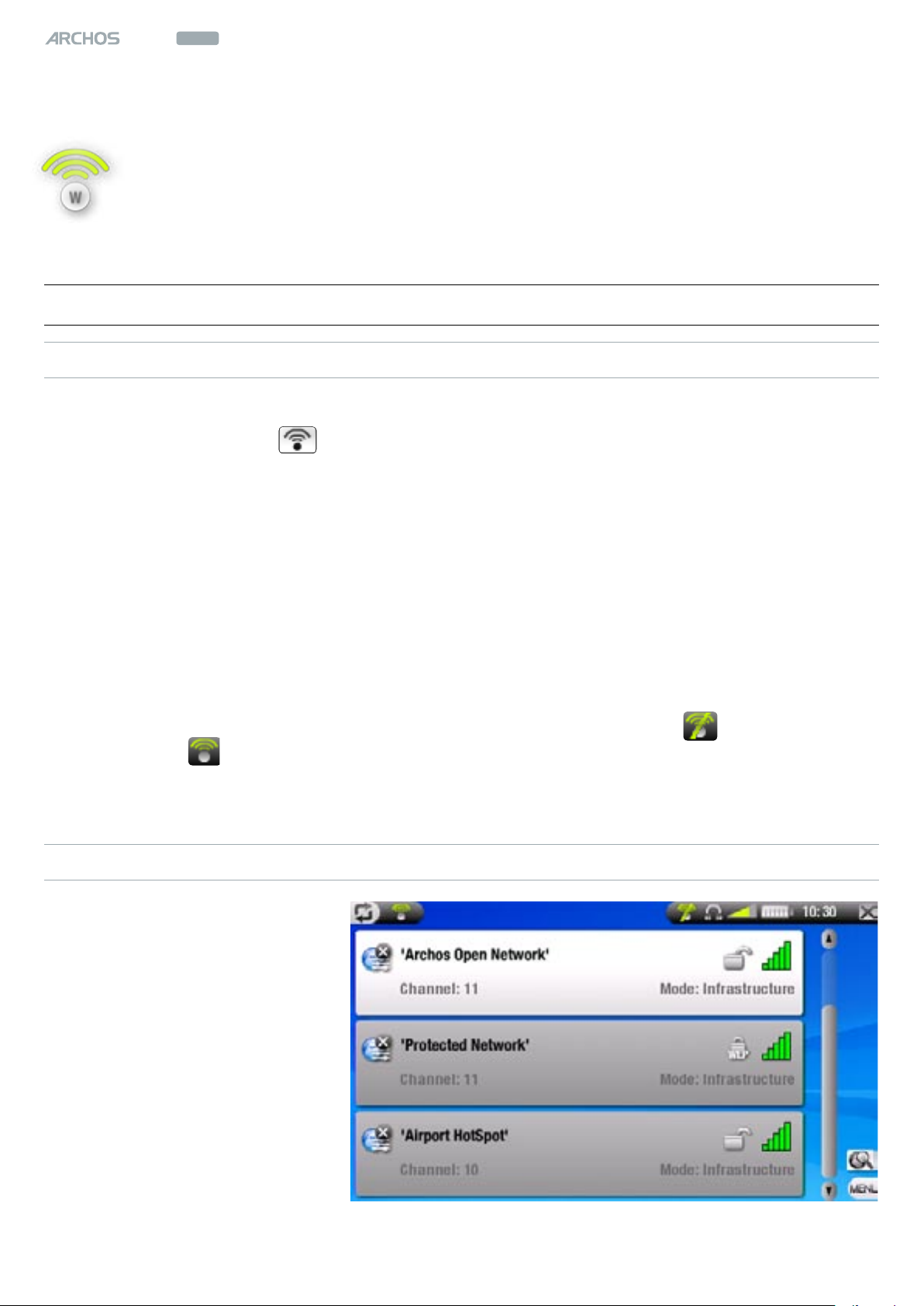
604
MANUAL
V1.2
LIGAR A UMA REDE WIFI > p. 5
wifi
1. Ligar a uma rede wifi
O ARCHOS 604 WIFI pode ligar a uma variedade de redes sem os, permitindo assim, por exemplo, navegar na Internet e partilhar cheiros com
outros dispositivos ARCHOS ou computadores.
1.1 procedimento de Ligação wifi
ACTIVAR A FUNÇÃO WIFI
A partir do ecrã principal, prima menu e seleccione o item de menu de activação
da funcionalidade WiFi . O dispositivo irá procurar redes WiFi disponíveis.
•
Da primeira vez que utilizar o seu dispositivo, poderá obter uma mensagem "No
congured networks found" (Não foram encontradas redes conguradas). Realce
"View available networks" (Ver redes disponíveis" e prima oK. Será apresentada
a lista de redes disponíveis.
•
Se o seu dispositivo ARCHOS encontrar redes que tiver anteriormente utilizado e
congurado, ligará automaticamente a uma delas.
Se obtiver a mensagem “Could not connect to any network” (não foi possível ligar
•
a uma rede), realce "View available networks" (Ver redes disponíveis" e prima
oK. Será apresentada a lista de redes disponíveis.
Quando tiver ligado a uma rede WiFi, o ícone da barra de estado (WiFi não ligada) passará a (WiFi ligada). Não existe qualquer ícone da barra de estado quando a funcionalidade WiFi não está activada.
A LISTA DE REDES DISPONÍVEIS
A lista de redes disponíveis
mostra todas as redes sem
os ao alcance do seu dispositivo.
Para actualizar a lista, seleccione o item de menu "Scan
for networks" (Procurar redes).
Page 6

604
MANUAL
V1.2
LIGAR A UMA REDE WIFI > p. 6
wifi
Na lista de redes disponíveis, para cada rede serão apresentadas as seguintes informações:
o nome da rede (SSID), se for transmitido
(se o SSID não for transmitido, será pedi-
do que o introduza no próximo ecrã de conguração)
estado de conguração:
rede congurada
rede não congurada
o tipo de chave de autenticação que é necessária
Rede aberta Chave WPA
Chave WEP Chave WPA2
este ícone será
apresentado se
estiver ligado a
esta rede
o canal utilizado pelo rede
a intensidade do sinal
o tipo de rede (infra-estrutura ou Ad-Hoc)
(as redes Ad-Hoc não são actualmente suportadas)
Para seleccionar uma rede e iniciar o processo de ligação, basta tocar na qual pre-
tende ligar (a sua rede sem os doméstica ou um hotspot gratuito), ou seleccioná-
la utilizando / e premindo oK.
Será levado para o ecrã de conguração para esta rede, onde terá de introduzir
algumas informações para congurar o seu acesso a esta rede.
1.2 configuração de rede wifi
Para ligar a uma rede sem os, o ARCHOS 604 WIFI necessitará de algumas informações especícas sobre a rede. O dispositivo captará automaticamente determinadas
informações de que necessita. Pode introduzir manualmente o resto das informações
no ecrã de conguração da rede, tal como indicado nas seguintes secções.
Note que o seu dispositivo lembrar-se-á das informações de rede que introduzir, de
forma a voltar a utilizá-las e ligar automaticamente à rede quando esta estiver ao
alcance.
Page 7

wifi
604
REDES ABERTAS
MANUAL
V1.2
LIGAR A UMA REDE WIFI > p. 7
Redes abertas que não necessitam de uma chave de autenticação.
Se a rede tiver a conguração automática activada
(DHCP), basta tocar no botão
"Connect" (Ligar) e o seu
ARCHOS 604 WiFi ligará a
esta rede, desde que o sinal
tenha intensidade suciente.
Se a rede tiver de ser manu-
almente congurada, prima
o botão para seleccionar
a denição "Manual" no
parâmetro "Conguration"
(Conguração).
Serão apresentados outros
parâmetros: as informações
necessárias podem ser obtidas junto da pessoa que gere
a rede.
Quando tiver terminado de introduzir todas as informações, toque no botão
"Connect" (Ligar) e o ARCHOS 604 WiFi ligará a esta rede, desde que o sinal tenha
intensidade suciente.
REDES PROTEGIDAS (CHAVE WEP, WPA OU WPA2)
As redes encriptadas necessitam de uma chave de autenticação para ligar.
O tipo de chave (WEP, WPA ou
WP2) será automaticamente
detectado pelo seu dispositivo.
O resto das informações necessárias podem ser obtidas
junto da pessoa que gere a
rede.
Page 8

604
MANUAL
V1.2
LIGAR A UMA REDE WIFI > p. 8
wifi
Deve especicar as seguintes denições:
Autenticação: (apenas para redes WEP) o método de autenticação da rede pode
•
ser baseada numa chave "Sistema aberto (predenição)" ou "Chave partilhada".
•
Tamanho da chave
: (apenas para redes WEP) a chave de autenticação pode ter 10
caracteres (64 bits) ou 26 caracteres (128 bits) (caracteres hexadecimais).
Chave: introduza a chave de autenticação. Será levado para um teclado virtual:
•
introduza a chave e toque em OK quando tiver terminado.
Conguração: pode ser "Automatic (DHCP)" (automática) ou "Manual".
•
-
Se for "Automatic (DHCP)", não tem de introduzir mais informações. Basta tocar
no botão "Connect" (Ligar) e o ARCHOS 604 WiFi ligará a esta rede, desde que o
sinal tenha intensidade suciente.
Se congurar manualmente a rede, seleccione a denição "Manual". Serão
apresentados outros parâmetros: as informações necessárias podem ser obtidas junto da pessoa que gere a rede.
Quando tiver terminado de introduzir todas as informações, toque no botão
"Connect" (Ligar) e o ARCHOS 604 WiFi ligará a esta rede, desde que o sinal tenha
intensidade suciente.
1.3 procurar outroS computadoreS na rede
Quando estiver ligado a uma rede Windows®, pode navegar nas pastas partilhadas
de outros computadores na rede, utilizando o navegador de cheiros Archos.
A partir do ecrã principal, seleccione o ícone do browser. Quando estiver no navega-
dor, seleccione "Network" (Rede). O dispositivo procurará outros computadores na
rede Windows® e pode começar a procurar os conteúdos partilhados.
Se a funcionalidade WiFi não estiver activada e não estiver ligado a uma rede, o dispositivo procurará redes disponíveis e ligará a uma rede conhecida ou apresentará
a lista de redes disponíveis, para que possa ligar a uma delas.
Page 9

604
MANUAL
V1.2
LIGAR A UMA REDE WIFI > p. 9
wifi
Utilizando o navegador duplo Archos, poderá transferir os cheiros de um computador para o seu dispositivo ou transferir cheiros do seu dispositivo para uma pasta
activada para escrita do computador (consultar
Copiar cheiros e pastas
no manual
do utilizador do ARCHOS 604).
Page 10

604
MANUAL
V1.2
NAVEGAR NA WEB COM O OPERA™ > p. 10
wifi
2. navegar na web com o opera
O ARCHOS 604 WIFI possui um browser da Web Opera™ que foi concebido
especialmente para este dispositivo ARCHOS. O Opera™ permite que nave-
gue em sites da web, leia os seus e-mails, transra conteúdos, etc.
2.1 iniciar o opera
A partir do ecrã principal, realce o ícone Opera™ e prima oK, ou toque
directamente no ícone.
Se já estiver ligado a uma rede, o browser Opera™ será aberto e poderá começar
•
a navegar na Web.
Se a funcionalidade WiFi não estiver activada e não estiver ligado a uma rede, o
•
dispositivo procurará redes disponíveis e ligará a uma rede conhecida ou apresentará a lista de redes disponíveis, para que possa ligar a uma delas.
Nota: nem todas as redes sem os oferecem acesso à Internet. Algumas redes WiFi
•
apenas ligam vários computadores em conjunto, sem qualquer ligação à Internet.
2.2 utiLizar o opera
Pode utilizar o browser da Web Opera™ para ler os seus e-mails com base na Web, ver
sites da Web, transferir documentos a partir da Internet, etc.
O browser da Web Opera™ possui "navegação com separadores". Pode abrir várias
páginas ao mesmo tempo: serão apresentados na zona de separadores, no canto superior esquerdo do ecrã. Quando estão abertas várias páginas, basta tocar num separador para aceder à página que pretende. Consulte
Itens do menu do browser Opera
™
.
Page 11

wifi
604
COMANDOS DOS BOTÕES DO BROWSER OPERA™
MANUAL
V1.2
NAVEGAR NA WEB COM O OPERA™ > p. 11
No browser Opera™, os botões do seu dispositivo ARCHOS funcionarão da seguinte
forma:
próxima página
deslocar para a esquerda
página anterior
fechar o Opera™
avançar de separador
para separador
ITENS DO MENU DO BROWSER OPERA™
deslocar para cima
deslocar para a direita
deslocar para baixo
validar (botão Enter)
apresentar os itens do menu
Zoom
-
Zoom In (Aumentar zoom): amplia a actual página da Web.
-
Zoom Out (Afastar zoom): afasta a actual página da Web.
Set zoom (Denir zoom): permite que dena directamente o nível de zoom ar-
rastando um cursor.
Render mode (Modo de apresentação)
-
Muda a forma como é apresentada a página da Web.
Auto: reformatará a página da Web para se adaptar à largura do seu ecrã, para
que não seja necessária qualquer deslocação horizontal.
Desktop (Ambiente de trabalho): apresentará a página da Web como um ecrã
de grandes dimensões. A deslocação vertical e horizontal é necessária para ver
todas as partes da página.
Page 12

604
MANUAL
V1.2
NAVEGAR NA WEB COM O OPERA™ > p. 12
wifi
Navegação
Back (Retroceder): regressará à página anterior que consultou.
Forward (Avançar): avançará para a próxima página no histórico de navegação,
-
se tiver utilizado "Back" (Retroceder) anteriormente.
Stop (Parar): parará de carregar a página da Web.
-
-
Reload (Actualizar): actualizará a actual página da Web.
Separador
Adicionar: abrirá um separador novo e vazio na zona de separadores (canto
superior esquerdo do ecrã).
Close (Fechar): fechará o actual separador.
-
Ir para
-
Enter URL... (Introduzir URL): permite que introduza o endereço de um site da
Web que gostaria de visitar. Toque nas letras do teclado virtual para introduzir o
endereço.
Search... (Procurar): permite que pesquise directamente num dos motores de
-
pesquisa congurados. Toque nas letras do teclado virtual para introduzir as
palavras-chave.
Home (Página inicial): irá para a página inicial.
-
Bookmarks (Favoritos)
abrirá o gestor de favoritos. Aqui pode ordenar os seus favoritos, eliminá-los, etc.
Seleccione um favorito e prima oK para abrir este endereço da Web no novo
separador.
Pode igualmente denir a sua página inicial: realce um site da web guardado
-
como favorito e seleccione o item de menu "Set as Home Page" (Denir como
página inicial).
Para regressar ao browser Opera™ no ecrã de favoritos, prima .
-
Settings (Denições)
abrirá o ecrã de denições do Opera™. Aqui pode decidir se pretende bloquear ou
-
não as janelas popup e pode também eliminar o seu histórico da Internet e cookies.
Para regressar ao Opera™ a partir do ecrã de denições do Opera™, prima .
-
Note que algumas das funcionalidades Web necessitam de software especial de
plug-in ou controlos Active X que poderão não funcionar nesta versão especial do
browser da Web Opera™.
Page 13

604
MANUAL
V1.2
SERVIDOR DE FICHEIROS SEM FIOS > p. 13
wifi
3. Servidor de ficheiroS Sem fioS
O ARCHOS 604 WiFi permite que partilhe cheiros com outros computadores ou dispositivos 604 WiFi numa rede.
Importante: verique as leis aplicáveis no seu país ou jurisdição para saber quais
os cheiros multimédia que pode partilhar ou copiar.
3.1 definiçõeS do Servidor de ficheiroS
Em primeiro lugar, necessita de activar a funcionalidade WiFi tal como demons-
•
trado na secção 1.1 e ligar a uma rede.
Pode activar directamente o servidor de cheiros seleccionando o item do menu
•
do estado WiFi e premindo o botão "Enable le server" (Activar servidor de
cheiros). Enquanto o servidor de cheiros estiver ligado, outras funcionalidades
do dispositivo estão desactivadas
•
O disco rígido do ARCHOS 64 WiFi serão então acessíveis a partir da vizinhança
da rede do seu computador.
Se pretender congurar o dispositivo ARCHOS para ser apresentado com um determinado nome num determinado grupo de trabalho na rede, prima para aceder ao
ecrã de conguração, de seguida "File server" (Servidor de cheiros) e prima oK.
Serão apresentados os seguintes parâmetros:
•
Grupo de trabalho
Nome do computador: introduza o nome do ARCHOS 604 WiFi na rede, utilizando
•
: introduza o nome do grupo de trabalho, utilizando o teclado virtual.
o teclado virtual. Normalmente, não necessita de mudar este parâmetro a não ser
que exista mais do que um dispositivo ARCHOS 604 WiFi no grupo de trabalho.
Write access (Acesso de escrita): "On" (Activado) permitirá que outros computa-
•
dores escrevam no disco rígido do ARCHOS 604 WiFi. "Off" (Desactivado) evitará
que outros computadores escrevam no disco.
Page 14

wifi
604
Password (Palavra-passe): apenas é apresentado se o parâmetro "Write access"
•
MANUAL
V1.2
SERVIDOR DE FICHEIROS SEM FIOS > p. 14
(Acesso de escrita) estiver denido para "On" (Activado). Introduza a palavra-
passe para que os outros computadores possam escrever no seu disco rígido.
Enable le server (Activar o servidor de cheiros): prima este botão para activar o
•
servidor de cheiros.
Nota: algumas redes ltram os endereços MAC. Poderá encontrar o endereço MAC
do seu dispositivo no ecrã System Settings (Denições do sistema).
Page 15

604
MANUAL
V1.2
ESPECIFICAÇÕES TÉCNICAS > p. 15
wifi
eSpecificaçõeS técnicaS
Estas são especicações apenas para as funcionalidades WiFi. Para conhecer as
especicações gerais da série ARCHOS 604, consulte o manual do utilizador do
ARCHOS 504/604.
ECRÃ:
Ecrã táctil, 4.3’’ TFT (480x272 pixels) 16/9, mais de 16 milhões de cores.
•
CONECTIVIDADE SEM FIOS:
WiFi 802.11b/g.
•
BROWSER DA WEB
Browser da Web Opera™. Versão especíca ao ARCHOS 604 WiFi.
•
Todas as marcas e nomes de produtos são marcas registadas e pertença dos respectivos proprietários.
As especicações estão sujeitas a alteração sem aviso prévio. Salvo erros ou omissões. As imagens e ilustra-
ções podem nem sempre corresponder ao conteúdo.
Todas as informações neste guia estavam correctas aquando da publicação.
COPYRIGHT ARCHOS © 2006. Todos os direitos reservados.
